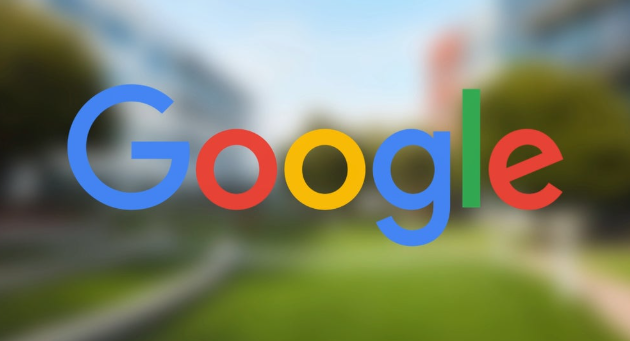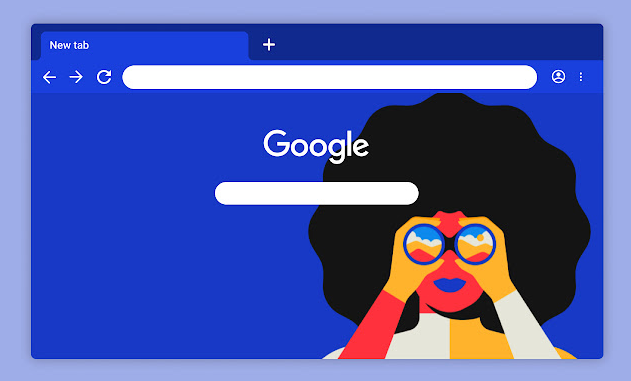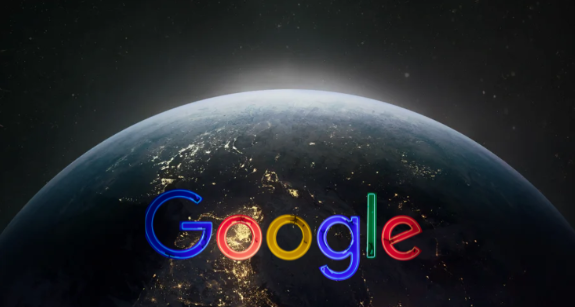教程详情

1. 打开开发者工具:在谷歌浏览器中,可通过快捷键`Ctrl + Shift + I`(Windows/Linux)或`Command + Option + I`(Mac)快速打开开发者工具面板。也可以通过点击浏览器右上角的菜单按钮(三个竖点图标),然后选择“更多工具” - “开发者工具”来打开。还可以右键点击网页空白处,选择“检查”或“审查元素”来打开开发者工具。
2. 切换到性能面板:打开开发者工具后,默认显示的是“Elements”面板。要使用性能监控工具,需要切换到“Performance”面板。
3. 开始录制性能数据:在“Performance”面板中,会看到一个红色的“录制”按钮。点击该按钮开始录制网页的性能数据,此时Chrome会开始收集包括CPU使用率、内存消耗、网络请求等在内的各种性能指标。为了获得准确的性能数据,建议在录制前清空缓存并关闭其他不必要的标签页和应用程序。
4. 查看性能数据:录制完成后,点击“停止”按钮,浏览器会生成一份详细的性能报告。该报告包含多个关键指标,如页面加载时间、资源加载顺序、脚本执行时间等。通过分析这些数据,可以了解网页的性能瓶颈所在,从而进行针对性的优化。
5. 分析性能数据:在性能报告中,可以重点关注以下几个方面的数据:一是页面加载时间,包括首次绘制时间和完全加载时间,可据此判断页面的加载速度是否满足用户需求;二是资源加载情况,查看各个资源的加载时间、大小和顺序,找出加载时间过长或资源过大的问题;三是脚本执行情况,关注脚本的执行时间和是否存在长时间的阻塞,避免脚本错误导致页面性能下降;四是内存使用情况,监测内存的占用和释放情况,防止内存泄漏影响页面性能。
6. 利用其他面板辅助分析:除了“Performance”面板外,还可以结合开发者工具中的其他面板进行更全面的分析。例如,在“Network”面板中,可以查看网页加载过程中的所有网络请求,包括请求的URL、状态码、传输时间等,有助于发现网络请求方面的问题。在“Console”面板中,可以查看页面中的JavaScript错误和警告信息,及时修复代码中的问题。
综上所述,通过以上步骤,您可以充分利用Google浏览器的性能监控工具来评估和优化您的网站或应用的性能。